Stai cercando un modo per dare alla tua distribuzione Fedora un nuovo look and feel? In tal caso, ecco come installare un nuovo ambiente desktop Linux su Fedora e quali vale la pena testare. Idealmente, ci sono oltre 30 diversi ambienti desktop e gestori di finestre disponibili per questa distribuzione. Tuttavia, questo articolo analizzerà per te gli otto eccellenti ambienti desktop e ti spiegherà come installarli e passare da uno all'altro in un paio di minuti.
Oggi, l'ambiente desktop più comune è probabilmente GNOME e KDE Plasma. GNOME viene fornito come ambiente desktop predefinito per Fedora, ma ciò non ti esonera dall'installare il sistema operativo con KDE più alcune altre alternative all'ambiente desktop utilizzando uno dei tanti giri di Fedora.
Fedora Spins: vantaggi e svantaggi
Mentre gli spin di Fedora (variazioni personalizzate di Fedora) sono un modo abbastanza semplice per avviare un sistema con un desktop alternativo, ci sono solo diversi giri disponibili e, in questo caso, otto al momento della scrittura. In effetti potrebbe sembrare un globo di scelte extra, ma in realtà ci sono oltre 30 diversi ambienti desktop e gestori di finestre che puoi installare sul tuo Fedora in pochi istanti.
Un coinvolgimento personale nell'installazione dei nuovi desktop è che puoi passare da uno all'altro quando vuoi. In quanto tale, quando installi una rotazione, otterrai solo il desktop che funziona con quel particolare giro. Quindi, per esempio, se installi lo spin di KDE, avrai solo il desktop KDE Plasma. Questo, quindi, ti limita dal passare a GNOME o a qualsiasi altro ambiente desktop, se lo desideri.
Si supponga di configurare il sistema con l'ambiente desktop predefinito. In tal caso, la versione GNOME di Fedora e quindi utilizzare questa recensione per installare gli ambienti KDE e Cinnamon; sarai in grado di selezionare da tutti e tre i desktop ogni volta che accedi al tuo sistema. Inoltre, puoi anche scambiare il tuo desktop in qualsiasi momento in base alle tue esigenze o, meglio ancora, al tuo temperamento. Infine, puoi dare un'occhiata ad alcuni dei desktop più famosi che sono stati creati per altre distribuzioni Linux.
Detto questo, diamo un'occhiata a come installare Fedora Desktop Environments usando la riga di comando.
Installazione degli ambienti desktop Fedora
Se ti stai chiedendo se è possibile o meno installare un nuovo desktop insieme a quello che stai attualmente utilizzando, allora sì, è possibile. Tutto quello che devi fare è aprire il tuo terminale e utilizzare il gestore di pacchetti DNF di Fedora. Dopo aver eseguito il comando seguente, dovresti essere in grado di vedere tutti gli ambienti desktop disponibili:
sudo dnf grouplist -v
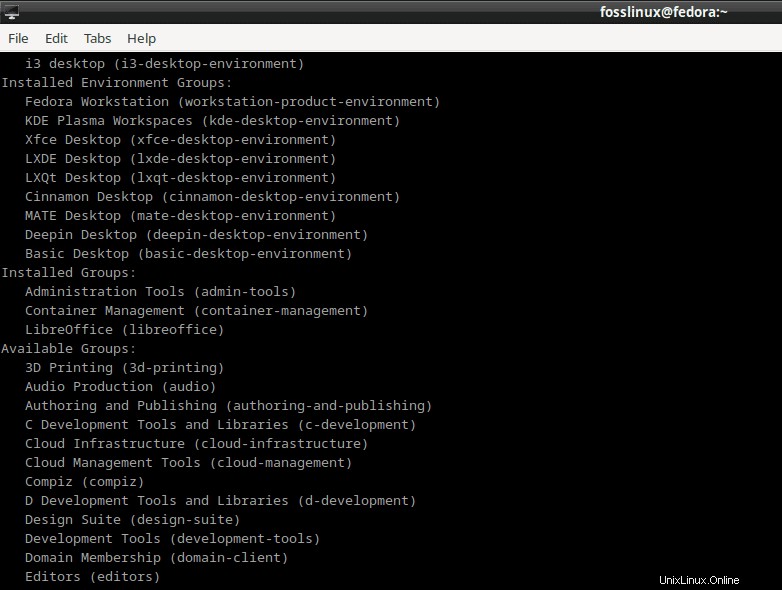
Nella parte superiore dell'output, dovresti vedere un elenco dei vari ambienti desktop che possono essere installati nella tua macchina Fedora.
Se vuoi installare un ambiente desktop, dovrai emettere una direttiva per dire a DNF (il pacchetto da riga di comando predefinito per Fedora) quali desktop desideri installare. Per fare ciò, segui il comando di installazione standard con "@" aggiunto al nome del desktop che hai selezionato, come mostrato tra parentesi () nello screenshot sopra. Quindi, ad esempio, nel caso in cui desideri configurare KDE Desktop, devi eseguire il seguente schema di comando:
sudo dnf install @kde-desktop-environment
Nel caso in cui preferisci Cinnamon desktop, il comando sarebbe:
sudo dnf install @cinnamon-desktop-environment
In una fase successiva, se decidi che non ti piace nessuno dei tuoi nuovi desktop per qualsiasi motivo, è anche semplicissimo rimuoverli. Torna al tuo terminale e sostituisci la parola "rimuovi" al posto della parola "installa" nei comandi che abbiamo visto in precedenza. Dai un'occhiata alla seguente istanza per rimuovere l'ambiente desktop Cinnamon:
sudo dnf remove @cinnamon-desktop-environment
Nota: Se vuoi eliminare un ambiente desktop diverso, allora la prima parte del comando "sudo dnf remove @" rimane lo stesso, quindi modifichi la seconda parte “cinnamon-desktop-environment” a quello che vuoi rimuovere.
Dopo aver disinstallato o rimosso un desktop, sei obbligato a riavviare il tuo PC o laptop per assicurarti che i componenti necessari siano completamente installati e caricati nel sistema. Pertanto, è anche un'ottima idea fare una copia di backup del tuo sistema attuale prima di installare nuovi desktop per evitare conflitti durante l'installazione di un nuovo ambiente desktop, aumentando così la sicurezza delle tue cose.
Molti si trovano spesso all'incrocio tra gli ambienti desktop installati sulle loro macchine Fedora. Per questo motivo, ti guidiamo attraverso una rapida prova a secco su come raggiungere questo obiettivo.
Come scambiare ambienti desktop installati su Fedora
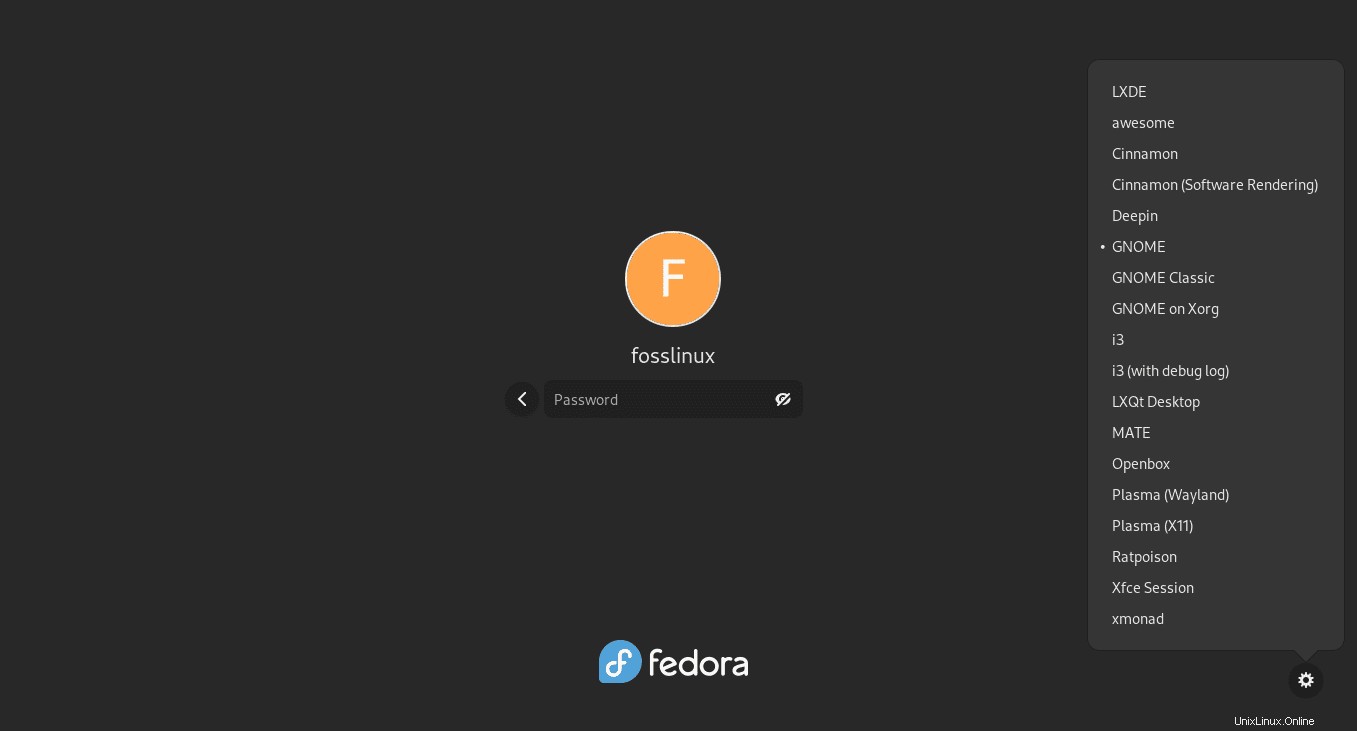
Per passare da un ambiente desktop installato all'altro, dovresti avere molte alternative tra cui selezionare o utilizzare invece. Dopo aver installato una varietà di ambienti desktop tra cui scegliere, assicurati di riavviare la macchina. Successivamente, fai clic sul tuo nome utente come se dovessi inserire la tua password e una piccola icona a forma di ingranaggio che assomiglia a un'icona delle impostazioni apparirà in basso a destra dello schermo. Quando ti mostri, fai clic su quell'icona e appariranno tutti gli ambienti desktop installati.
Una volta selezionato il desktop preferito che desideri utilizzare, inserisci la tua password come di consueto; in un batter d'occhio, sarai connesso al tuo nuovo desktop e pronto per l'uso.
Utilizzo completo degli ambienti desktop in Fedora
Nei repository software di questa distribuzione (Fedora) sono prontamente disponibili gestori di finestre e ambienti desktop alternativi. Molti potrebbero chiedersi quale potrebbe essere la differenza tra un ambiente desktop e un gestore di Windows. Ciò che distingue i due è l'inclusione di app e utilità. Windows Manager è responsabile del posizionamento delle finestre, del modo in cui interagiscono tra loro fino al punto in cui appaiono.
Mentre, l'ambiente desktop è responsabile delle barre degli strumenti, dei pannelli e di tutti i piccoli strumenti che non prendiamo sul serio sui nostri desktop. Alcuni strumenti includono il gestore degli appunti e le applet che ci consentono di controllare le nostre connessioni di rete o di manovrare tra desktop virtuali. Ad esempio, GNOME e KDE vengono forniti con le loro applicazioni come programmi terminali, client di posta elettronica, esploratori di file e calcolatrici. Quindi, quando installi uno di questi ambienti, otterrai anche tutte le app che lo accompagnano.
Di seguito è riportato un elenco compilato degli otto ambienti desktop più popolari che puoi scegliere se sei un utente Fedora. Insieme a loro ci sono i comandi DNF per aiutarti a installare quello preferito sulla tua macchina o invece rimuoverli, che dipende interamente da te, amico. Senza ulteriori cose da fare, approfondiamo l'elenco.
1. KDE
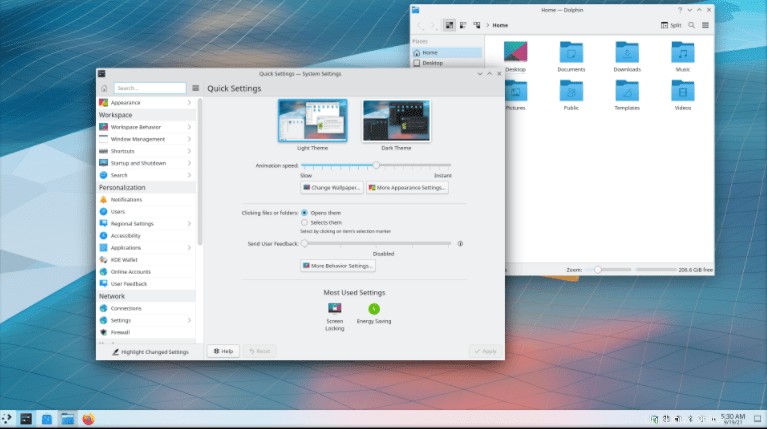
Questo è uno degli ambienti desktop più comuni là fuori. Alcuni lo chiamano "Plasma" desktop, che va ancora bene. Anche se non è una scelta primaria, è una scelta altamente personalizzabile ed estremamente leggera per la quale chiunque opterebbe. A partire da ora, sembra che l'ambiente desktop KDE abbia superato XFCE come uno degli ambienti desktop più leggeri. Troverai diversi test di benchmark e confronti con gli stessi risultati, non solo limitati al test di Jason.
Stai cercando un ambiente desktop che faciliti la connessione tra il tuo telefono e il tuo sistema Linux? Se è così, KDE è lo scatto migliore che hai, poiché lo rende possibile tramite KDE Connect. D'altra parte, troverai l'integrazione del browser Plasma che collega il tuo telefono direttamente al browser per una rapida comunicazione.
Oltretutto, sembra che KDE sia un ambiente desktop incredibilmente leggero pur essendo uno degli ambienti desktop più flessibili.
Alcune distribuzioni che utilizzano KDE come ambiente desktop predefinito includono Kubuntu, KDE Neon e OpenSUSE. Questo è uno dei più vecchi ambienti desktop disponibili che può scaricare quasi tutto nelle sue nuove versioni. Inizialmente era conosciuto come K Desktop Environment, ma si è evoluto in KDE Plasma. Il team che ha creato KDE ha anche sviluppato la propria distribuzione basata su Plasma chiamata KDE Neon.
Per installare l'ambiente desktop KDE, copia e incolla questo comando :
sudo dnf install @kde-desktop-environment
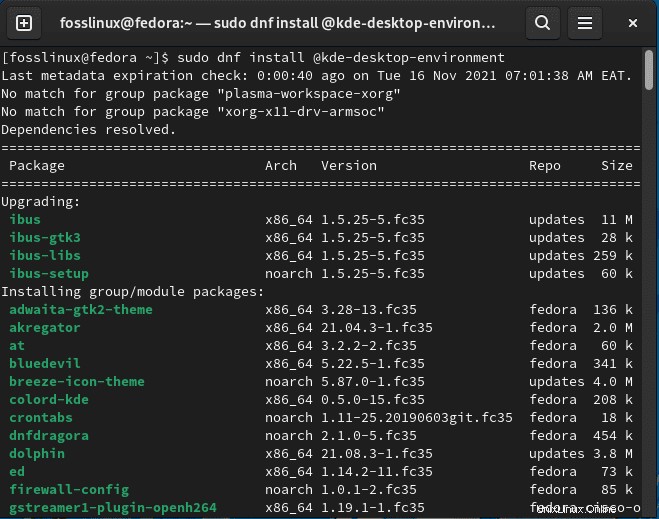
Pro:
- È altamente personalizzabile e offre all'utente un'esperienza flessibile.
- È incredibilmente leggero.
- Ha un'interfaccia utente moderna e raffinata.
- Ha diversi utili strumenti integrati.
Contro:
- Le opzioni e gli strumenti di personalizzazione possono essere un po' troppo complessi per i principianti, creando potenziale confusione.
2. Ambiente cannella per Fedora
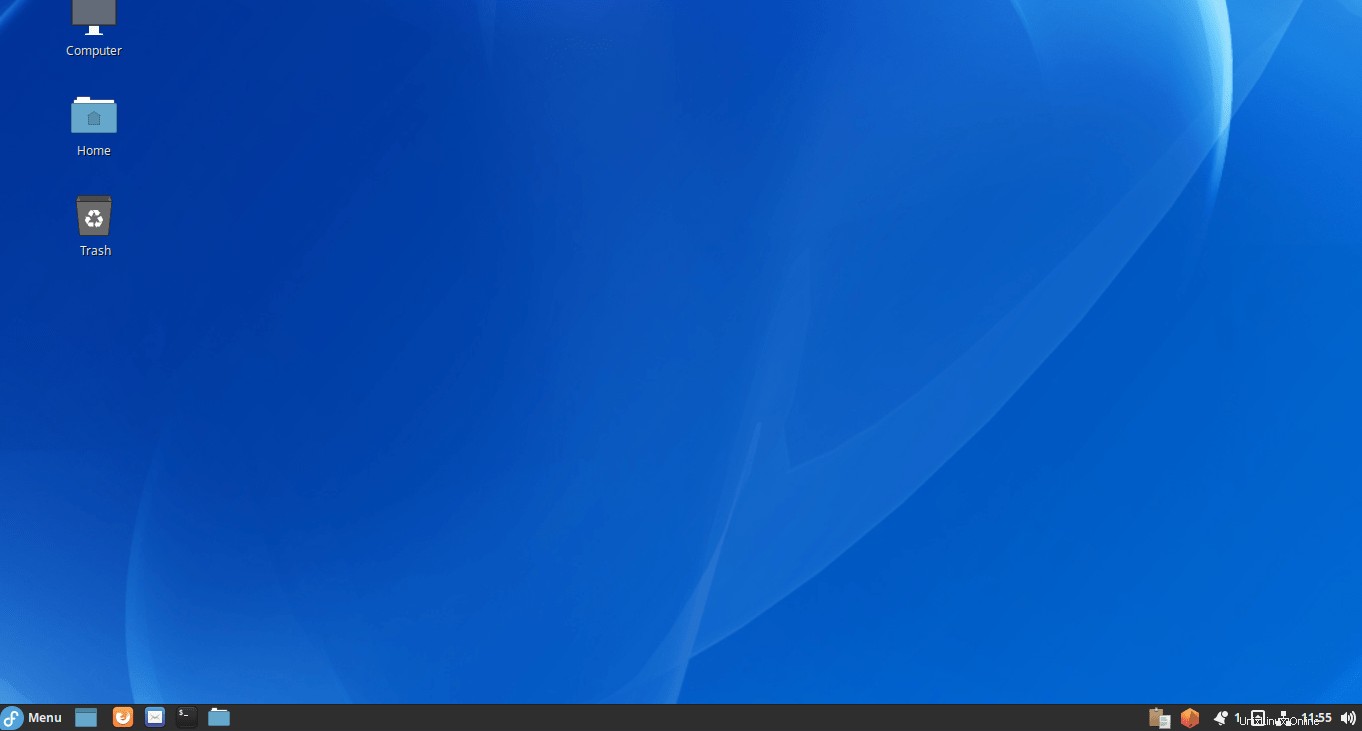
Il desktop Cinnamon si basa su una versione precedente di GNOME pensata principalmente per la distribuzione Linux Mint. È noto per offrire un'esposizione audiovisiva di fascia alta con un'interfaccia veloce e reattiva. Questo ambiente desktop è noto per le sue somiglianze con l'interfaccia utente di Windows, che aiuta i neofiti di Linux ad andare d'accordo comodamente.
It (Cinnamon) si sforza di presentarsi come un desktop moderno offrendo al contempo un'interfaccia utente (UI) tradizionale. Inoltre, essere leggeri sulle risorse è uno dei motivi principali che rendono Cinnamon una scelta equilibrata per molti utenti Linux.
Per installare Cinnamon, esegui il seguente comando nel tuo terminale
sudo dnf install @cinnamon-desktop-environment
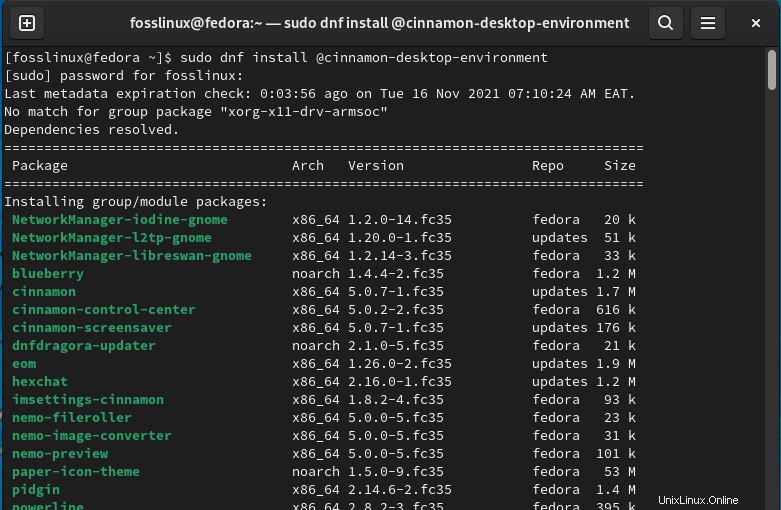
Pro:
- È facile e abbastanza personalizzabile.
- Ha un aspetto elegante e raffinato.
- Ha un'interfaccia familiare.
Contro:
- Potrebbe non offrire l'esperienza utente più intuitiva.
3. Deepin Desktop Environment per Fedora
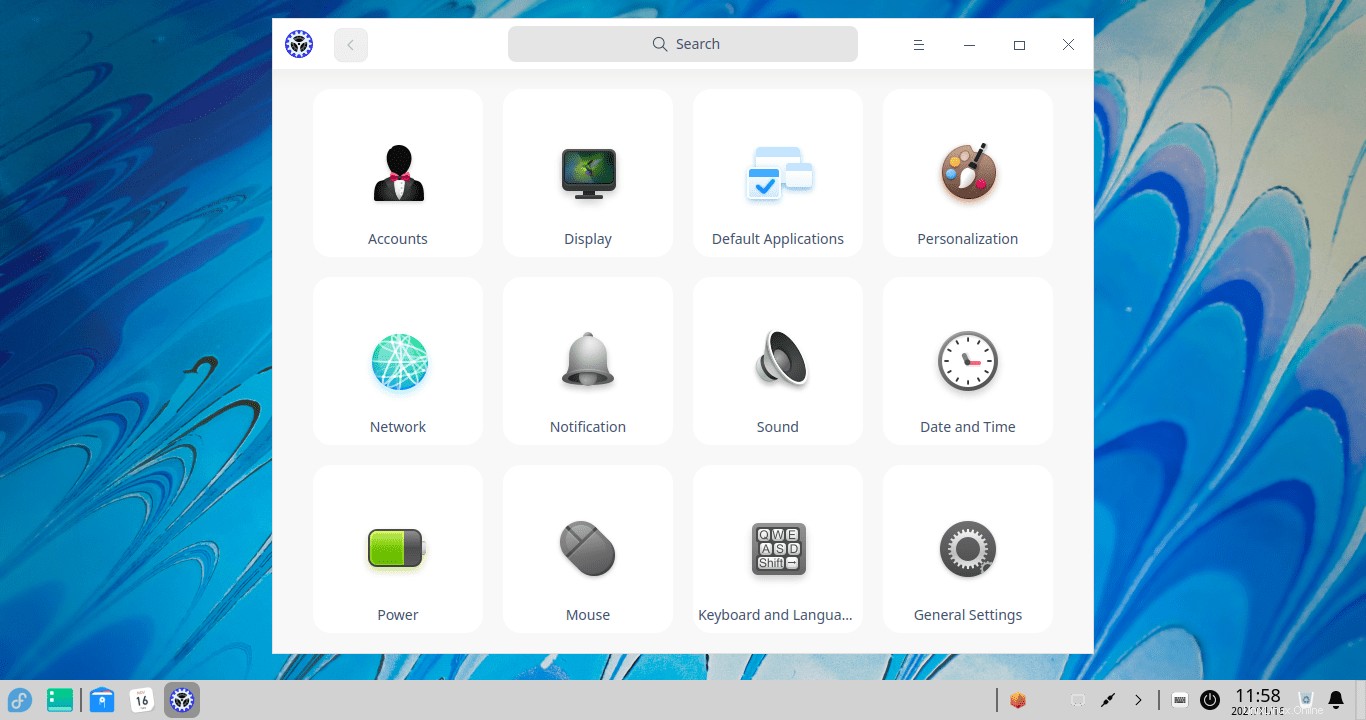
Deepin Desktop è stato pensato o sviluppato appositamente per la distribuzione Deepin Linux. Innumerevoli utenti Linux sembrano concordare sul fatto che Deepin offra una delle esperienze desktop più estetiche e piacevoli mai sviluppate per Linux. Tuttavia, a volte non è abbastanza convincente offrire opzioni di personalizzazione o essere leggeri solo sulle risorse. Questo perché altri utenti preferiscono un'interfaccia utente accattivante compromettendo le prestazioni dell'ambiente desktop, ed è qui che entra in gioco l'ambiente desktop Deepin.
L'ambiente può offrire un'interfaccia simile a macOS in un certo senso. Tuttavia, a causa delle animazioni e del layout, vale la pena apprezzare l'aspetto grafico dell'ambiente desktop Deepin.
Inizialmente, questo ambiente desktop era disponibile solo su Deepin OS, ma con il tempo ora viene gradualmente aggiunto ad altre distribuzioni. Di recente, un entusiasmante progetto UbuntuDDE è riuscito a includerlo su Ubuntu. Quindi non è ragionevolmente nuovo, ma altre distribuzioni Linux lo stanno lentamente incorporando.
Per installare l'ambiente desktop Deepin, esegui il seguente comando:
sudo dnf install @deepin-desktop-environment
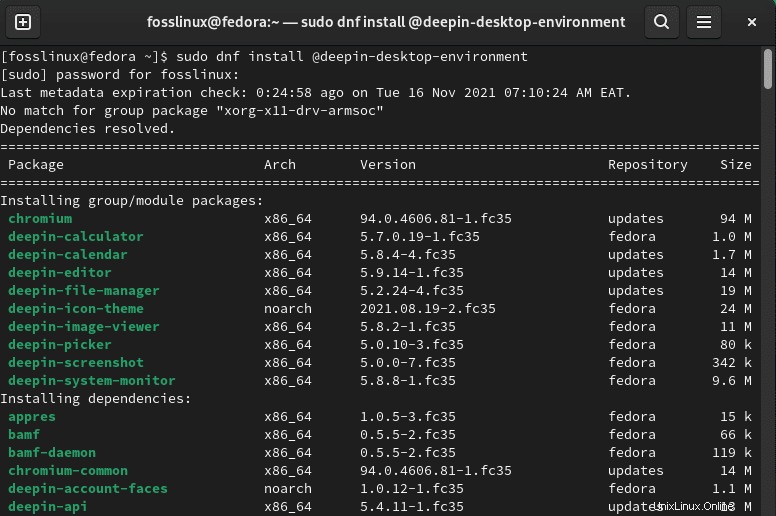
Pro:
- Ha animazioni eleganti.
- Ha un'interfaccia utente accattivante.
Contro:
- È pesante sull'utilizzo delle risorse e, a volte, trascina.
4. Ambiente desktop LXQt
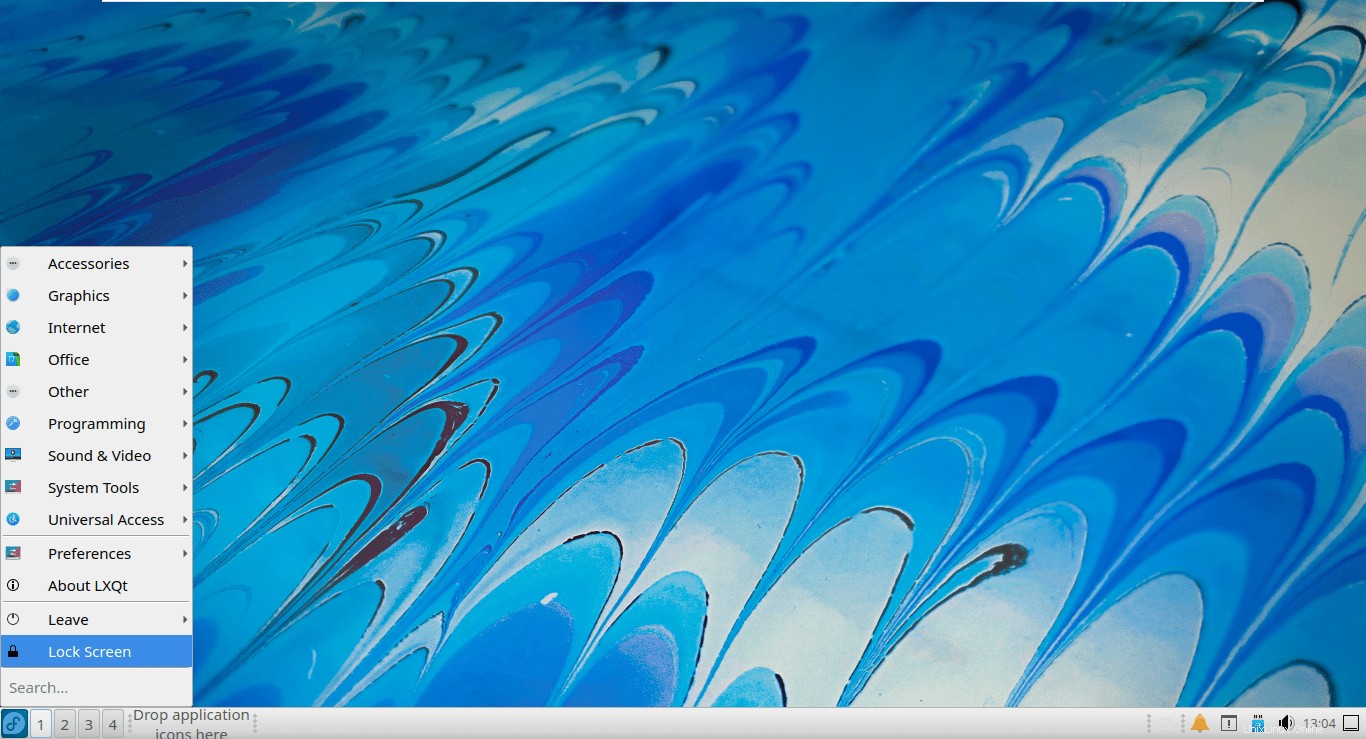
Questo è un altro ambiente desktop Qt leggero. Rispetto a LXDE, è lecito concludere che LXQt è un ambiente desktop leggero che offre un'esperienza utente migliore rispetto a LXDE in termini di aspetto grafico.
È stato provato, testato e dimostrato non solo in teoria, ma si è rivelato essere un ottimo sostituto di LXDE su Lubuntu 20.04
Anche se LXQt cerca di offrire un aspetto moderno senza compromettere le prestazioni, non è ancora l'esperienza più intuitiva in circolazione. Meglio ancora, se preferisci guardare e sentire le prestazioni, allora LXQt è lo scatto migliore che hai.
In generale, LXQt è anche progettato per essere leggero e fornire funzionalità fluide su hardware meno recente e poco potente.
Eseguire il comando seguente per installare l'ambiente desktop LXQt:
sudo dnf install @lxqt-desktop-environment
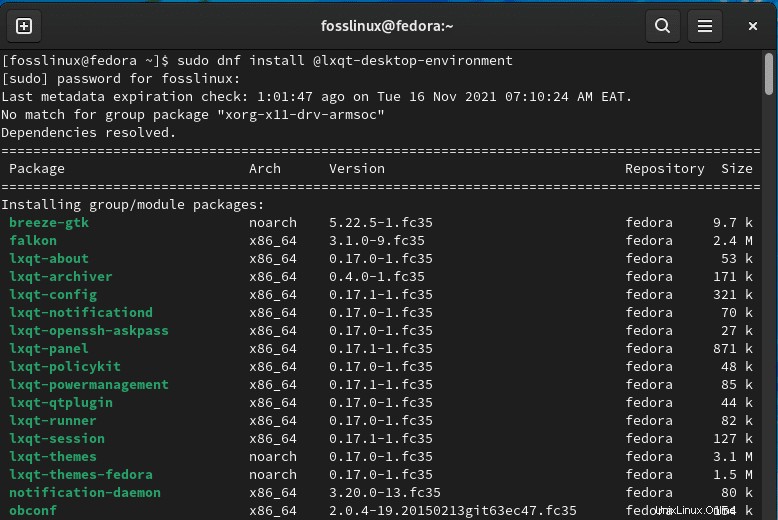
Pro:
- Ha un'interfaccia utente (UI) presentabile per un ambiente desktop leggero.
- Si tratta di un ambiente desktop leggero e veloce.
Contro:
- Non è molto personalizzabile.
- È disponibile solo per poche distribuzioni (può essere installato manualmente).
- La sua interfaccia utente non è così attraente.
5. Ambiente desktop Mate
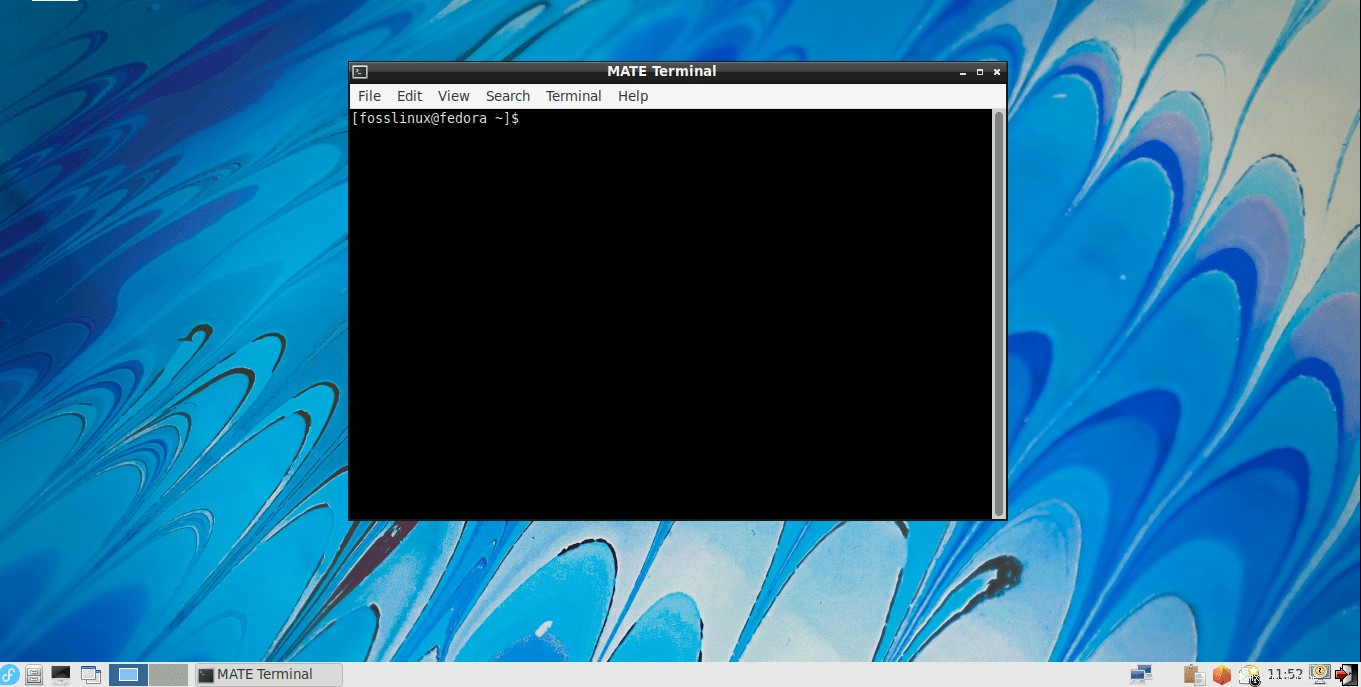
L'ambiente desktop Mate, pronunciato come (ma-tey) sviluppatori, ha deciso di inserire GNOME 2 in un altro progetto per preservare l'esperienza GNOME 2 che così tanti utenti desideravano. Questo ambiente desktop è stato sviluppato per reagire al rifiuto di massa delle modifiche introdotte in GNOME 3 da parte della comunità Linux. È stato sviluppato attivamente e si è evoluto per utilizzare le attuali librerie GTK 3, ma offre comunque agli utenti un'esperienza desktop più tradizionale.
Mate frusta con una raccolta di applicazioni di base e incorpora diversi utili strumenti integrati. Inoltre, diverse distribuzioni utilizzano questo ambiente desktop, Ubuntu MATE è una delle versioni ufficiali di Ubuntu che utilizza il desktop MATE. Linux Mint, Manjaro, ecc offrono anche edizioni MATE delle loro distribuzioni.
Per installare Mate Desktop Environment, esegui il seguente comando:
sudo dnf install @mate-desktop-environment
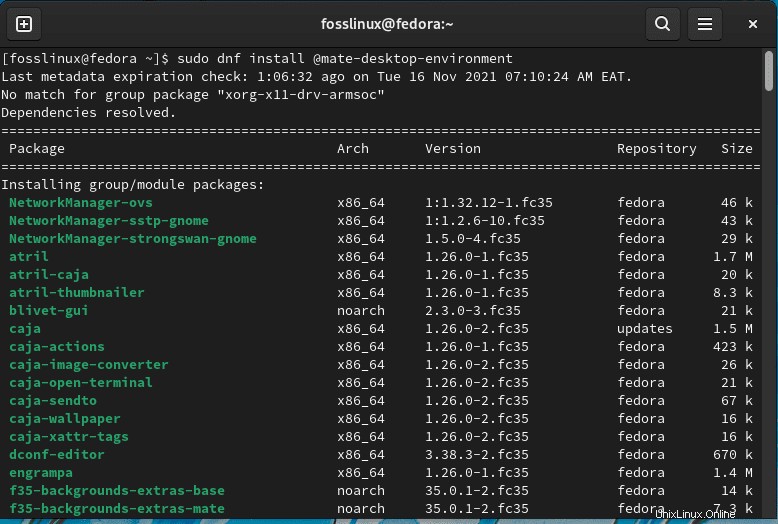
Pro:
- È leggero.
- È facile da usare e offre un'esperienza utente solida.
- È personalizzabile ma semplice.
Contro:
- Potrebbe non offrire l'esperienza utente più intuitiva.
6. GNOME
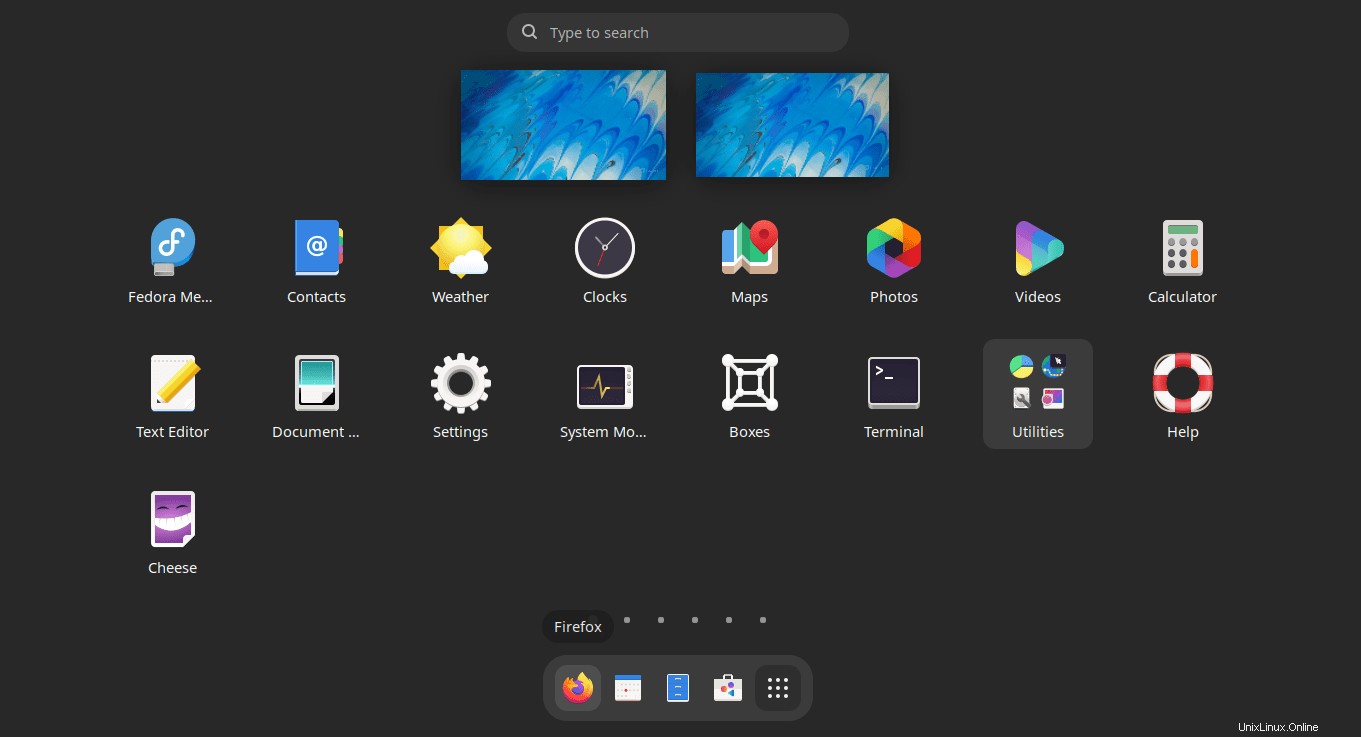
GNOME è senza dubbio l'ambiente desktop più comune. La maggior parte delle popolari distribuzioni Linux utilizza GNOME come ambiente desktop predefinito e ha alcuni fork noti, come Cinnamon. Questo ambiente desktop è progettato per offrire semplicità d'uso e supportare una facile personalizzazione. L'interfaccia utente mira a fornire un'esperienza unica (su misura per dispositivi mobili e desktop).
Sfortunatamente, GNOME non è un ambiente desktop leggero. Quindi, non è una scelta impressionante se stai cercando di installare una distribuzione Linux su computer o sistemi meno recenti con meno di 4 Gigabyte di memoria ad accesso casuale (RAM).
Con la loro attuale versione GNOME 3.38, è corretto concludere che GNOME si sta concentrando anche sul lato delle prestazioni della medaglia. Quindi, se hai bisogno di un'esperienza utente eccellente con qualcosa che sia diverso da un layout di Windows tradizionale, GNOME sarebbe la scelta migliore.
Alcune delle principali distribuzioni che utilizzano GNOME sono Debian, OpenSUSE, Ubuntu e Fedora. Per non parlare di Pop!_OS 20.04, che include anche molte cose buone e l'ambiente desktop GNOME.
Esegui questo comando per installare GNOME su Fedora:
sudo dnf -y group install "Basic Desktop" GNOME
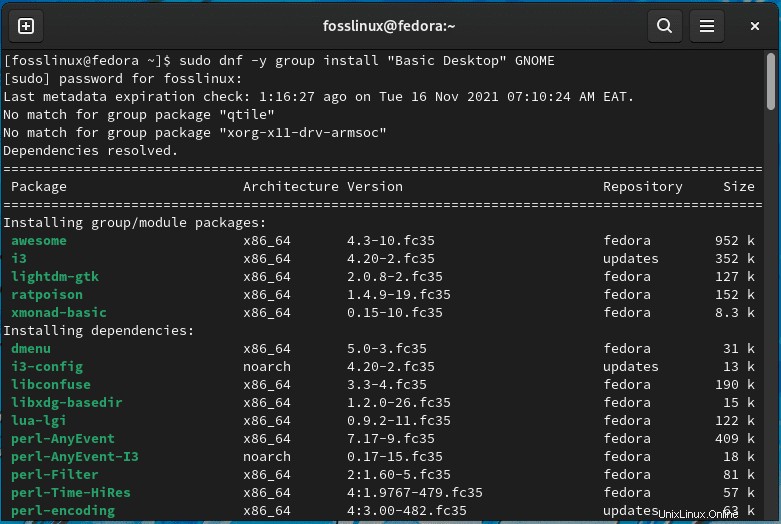
Pro:
- È personalizzabile.
- Può estendere le funzionalità attraverso le estensioni della shell di GNOME.
- Ha un'interfaccia utente moderna e intuitiva.
Contro:
- Non è adatto per versioni precedenti di PC.
- La sua interfaccia utente non è su misura per un utente Windows.
7. Ambiente desktop XFCE
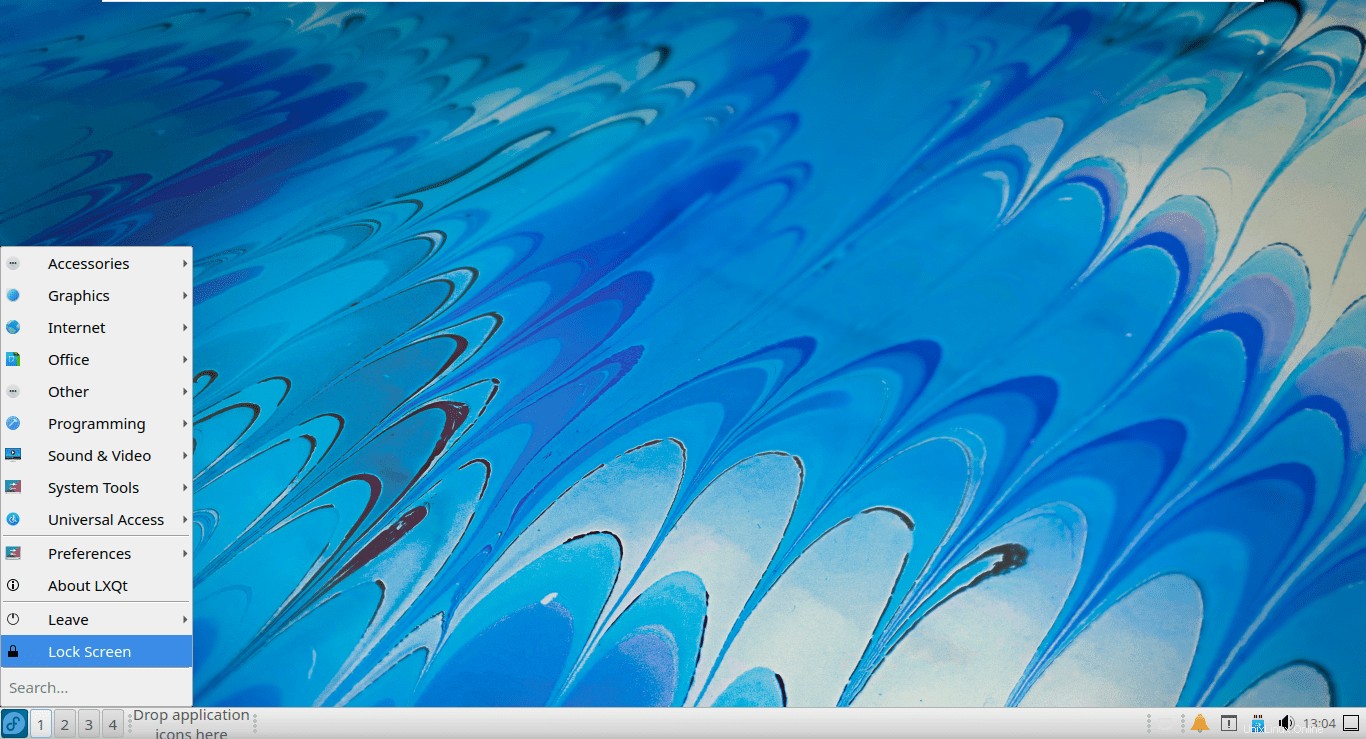
Questo è anche un altro ambiente desktop che rientra negli ambienti desktop più leggeri. A differenza di LXQt, scoprirai che molte delle principali distribuzioni Linux supportano le edizioni XFCE.
It (Xfce) è leggero sulle risorse ma offre un'esperienza utente ricca di funzionalità. Se hai bisogno di un ambiente desktop incentrato sulle prestazioni senza dover eseguire personalizzazioni avanzate, Xfce sarebbe la scelta migliore per te.
Alcune delle principali distribuzioni che utilizzano questo ambiente desktop includono MX Linux, Xubuntu, Zorin OS Lite, Manjaro Linux e molte altre distribuzioni che presentano Xfce come ambiente desktop predefinito.
Il team dietro la forza trainante di Xfce mira a mantenere un desktop versatile, configurabile e produttivo che funzioni bene su hardware minimo senza incontrare alcun problema.
Eseguire il comando successivo per installare l'ambiente desktop XFCE:
sudo dnf install @xfce-desktop-environment
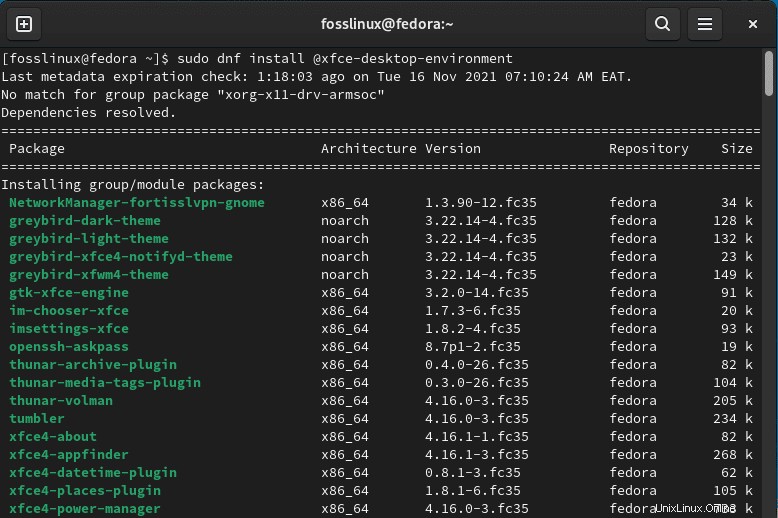
Pro:
- Ha un'interfaccia utente simile a Windows.
- È moderno e visivamente accattivante.
- È leggero e si adatta al vecchio hardware.
Contro:
- Non supporta le personalizzazioni.
8. Desktop LXDE per Fedora
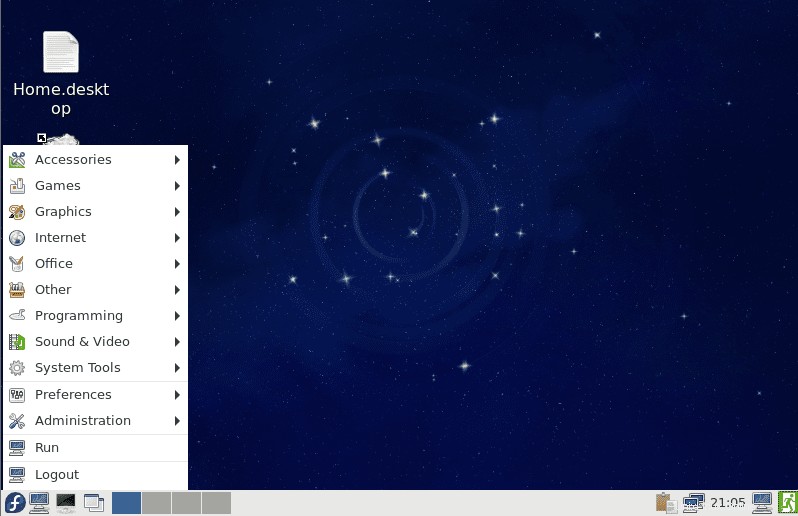
LXDE è un mnemonico che sta per Lightweight X11 Desktop Environment. È un ambiente desktop gratuito con requisiti di risorse relativamente bassi. Questo è uno dei motivi principali che lo rende particolarmente adatto per l'uso su hardware vecchio. L'ambiente è scritto nel linguaggio di programmazione C, utilizzando il toolkit GTK 2, e funziona su Unix e altre piattaforme compatibili con POSIX, come Linux e BSD.
L'ambiente desktop è progettato specificamente per hardware e dispositivi mobili meno recenti con una potenza di elaborazione inferiore alla media. È un ambiente desktop altamente versatile e leggero che non richiede molte risorse per funzionare bene e fornire un'esperienza utente piacevole. Quindi, è preferito da molti. LXDE è interamente basato sulle librerie GTK, che attivano il desktop GNOME.
Per installare l'ambiente desktop LXDE, copia e incolla il seguente comando:
sudo dnf install @lxde-desktop-environment
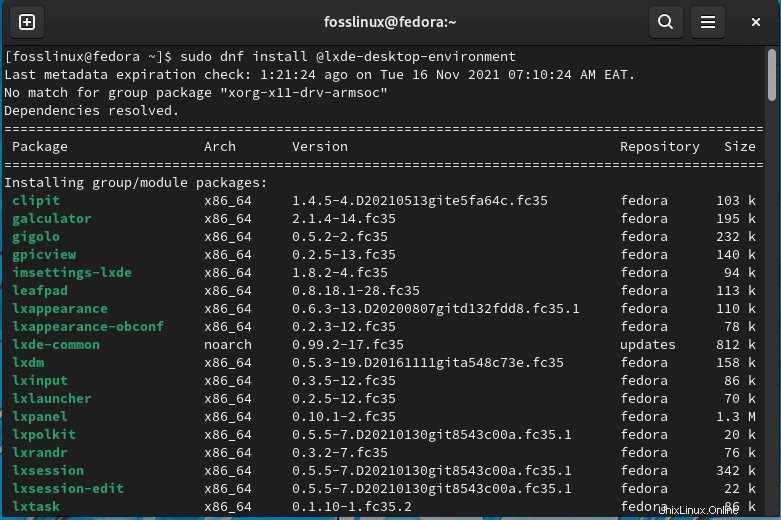
Pro:
- È veloce.
- È leggero.
- Consuma meno CPU e RAM.
- Ha un'interfaccia accattivante.
- Ha il supporto multilingue.
Contro:
- Ha un minimo di opzioni.
- Non ha il suo window manager.
- La sua base è ancora in GTK2.
- È altamente raccomandato per gli utenti con un livello di esperienza superiore a quello standard.
Conclusione
Considerando gli ambienti desktop, abbiamo esaminato in questa recensione. Puoi testimoniare che puoi imbatterti nel desktop dei tuoi sogni in Fedora, dalle prestazioni elevate alla personalizzazione estrema e tutto il resto. In realtà, dedicando un po' più di tempo alla ricerca o all'esplorazione delle opzioni disponibili, scoprirai davvero come puoi rendere il tuo desktop davvero tuo. Questa recensione ha coperto in modo diverso gli otto eccellenti desktop alternativi per Fedora, di cui dovresti essere ben consapevole. Abbiamo anche esaminato i comandi di installazione per aiutarti a scaricare e installare ogni ambiente desktop.
Infine, abbiamo concluso con i vantaggi e gli svantaggi di ciascun ambiente desktop per fornirti tutto ciò di cui hai bisogno su questi ambienti. Alcuni potrebbero chiedersi quale sia il miglior ambiente desktop. In effetti, esistono diversi ambienti desktop perché non esiste un ambiente desktop definitivo poiché ognuno ha esigenze diverse. Altri cercano un'esperienza veloce, mentre altri tendono a sbavare su un'interfaccia utente (UI) piacevole per gli occhi. Detto questo, quale ambiente desktop preferiresti e perché? Per favore, sentiti libero di condividere con noi i tuoi pensieri nella sezione commenti qui sotto. Altrimenti, grazie per la lettura!